 Wie man Kommentierte Tutorial Videos und GIFs erstellen
Wie man Kommentierte Tutorial Videos und GIFs erstellen
Zwar gibt es viele Screen Capturing-Tools gibt, die meisten von ihnen sind zu einfach Aufgaben viele Entwickler zu lösen und Tutoren haben. Aufnehmen, was auf dem Bildschirm los ist ist nur die Hälfte der Arbeit. Die Herausforderung beginnt, wenn Sie bei jedem Schritt und Aktion, die Sie beschriften müssen aufzeichnen.
Und Balesio des Turbodemo kann Ihnen dabei helfen, gelinde gesagt,. Das Programm ist eine „Kamera“, das alles von Ihrem Bildschirm aufzeichnet und setzt diese in eine Flash-Animation oder eine Diashow-Präsentation mit benutzerdefinierten Beschriftungen, Luftballons, Pfeile und Highlights. Und dann können Sie dieses neue Video oder eine Präsentation mit einem Klick hochladen oder teilen.
Selbstverständlich, Erstellen von Tutorials, Erklärungen, How-Tos, Benutzererfahrungen, Demos oder Lösungen sind viel einfacher mit dem richtigen Werkzeug in der Hand. Turbodemo ist das richtige Werkzeug.
‚Ein-Klick‘ -Schnittstelle
Wenn Sie mit einer echten Kamera schießen, Sie drücken einfach eine Taste. Sie navigieren nicht endlos Menüs, Sie antworten nicht 25 Fragen des ‚designed-to-help-you-Assistenten‘, und du auch nicht warten, während die Kamera das neueste Update herunterlädt. Sie klicken, es schießt. Das ist es.
Turbodemo implementiert das gleiche Prinzip: Sie drücken einen Hotkey, und das Programm beginnt mit der Aufnahme. Sie drücken eine andere, und die Aufzeichnung stoppt.
Ähnlich, Sie Zusatzinformationen hinzufügen, Ballons und Highlights zum Endaufzeichnung. Mit minimalen Klicks.
Mühelos capture
Turbodemo erfaßt Fenster und Anwendungen unabhängig von der Bildschirmauflösung oder das Betriebssystem. Es fängt klassisch, Themen oder Fliesen Windows-Oberfläche. Sie können den gesamten Bildschirm oder einen Teil davon erfassen. Maus oder Tastatur-Aktionen. Mit Ton oder stumm.
Und was auch immer Capturing Optionen wählen, das geht glatt und mühelos.
mehrere Zwecke
Turbodemo schafft viel mehr als Bildschirm-Videos. Eigentlich, Dank einer Reihe von Bearbeitungs-Tools können Sie alles von einer einfachen machen „How to“ Video in einem komplexen hierarchischen interaktives Quiz.
Um ein paar zu nennen:
- Zeichenwerkzeuge können Sie verschiedene Formen wie Linien setzen, Pfeile und Rechtecken auf das Bild,. Dies bringt in der Fähigkeit bestimmte Bereiche des Videos zu markieren, setzt Fokus auf gegebene Elemente oder Kontrollen, oder liefern Feedback, wenn Sie diese Formen interaktiv.
- Mit Annotationswerkzeuge können Sie Ihre Videos oder Diashows viel Erläuterungs machen von Ballons Bereitstellung, Beschriftungen und Kommentarfelder unterschiedlicher Größe, Schriftart und Farben.
- Die Unterstützung für Hyperlinks in Verbindung mit interaktiven Textfeldern und Maus Bereichen können Sie Ihre Videos in ein voll funktionsfähigen Online-Navigationsmenü drehen.
- Die integrierten E-Learning-Kontrollen sind ideal Quiz und Umfragen erstellen. Für Marketing-Zwecke oder Bildung gleichermaßen.
Verschiedene Ausgabeformate
Wie wir oben erwähnt, mit Turbodemo es ist durchaus möglich, Diashow-Präsentationen zu erstellen, AVI und Flash-Videos. Es gibt andere Optionen zu. Beispielsweise, wenn Sie eine zeitlich begrenzte Tutorial wollen, Sie können eine Flash oder Java-Demo mit bestimmten Zeitbegrenzung machen. Möchten Sie eine eigenständige ausführbare Datei? Turbodemo wird für Sie erstellen.
Diashows kann sowie auf eine Reihe von Bildern in dem vorgegebenen Format in Word exportiert werden. Zusätzliche Navigationsmenüs und verbesserte Kompression sind hier komplexere Interaktion zu ermöglichen, während der Dateigröße klein zu halten.
erhalten Sie Turbodemo
Turbodemo ist ein effizienter und freundliche Schöpfer der Online-Filme, E-Learning-Diashows und Quiz, Flash-Clips und kommentierte How-Tos. Fast ‚Ein-Klick‘ Betrieb zusammen mit vielen Instrumenten und Optionen im Innern gibt genau das, was Sie brauchen, um einfach zu begreifen Bildung und Promo-Videos mühelos zu liefern, die Sie schnell auf Ihre Website hochladen..
zusätzliche Information
- System Anforderungen: Microsoft Windows
- Test Einschränkungen: 30 Tage-Testversion
Führen Sie die folgenden einfachen Schritten Turbodemo deinstallieren
Falls Sie möchten, wenn Sie die Turbo automatisch entfernen:
- Öffne das Schalttafel (es ist in der Regel aus dem Start verfügbar Speisekarte)
- Klicken "Programme" dann "Ein Programm deinstallieren" in dem
Schalttafel die Einstellungen
(kann dieser Artikel haben Namen "Programme und Eigenschaften" abhängig von der gewählten Ansicht) - Wählen Sie den Turbo im erscheinen "Ein Programm deinstallieren oder ändern" Liste
- Klicken "Deinstallieren" (oder "Deinstallation ändern") im Menü über die Liste der installierten Programme platziert
- Bestätigen Sie das Entfernen
- Sie können zusätzliche Schritte ausführen müssen, um die Software zu entfernen. Das System wird Sie fragen, wenn nötig.
Im Fall, wenn Sie die Turbo manuell entfernen:
Möglicherweise müssen Sie ein solches Verfahren für den Fall verwenden, wenn das System instabil arbeitet oder die automatische Methode wird nicht funktionieren.
- Melden Sie sich auf dem Windows-System als Benutzer mit Administrator Privilegien
- Führen Sie die Windows-Dateien Explorer (Sie können Win + E Tastenkombination verwenden für
Dies)
Navigieren Sie zu dem obersten Verzeichnis, in dem der Hauptprogrammdateien-Ordner war während der Installation erstellt
(am häufigsten verwendete ist "Programmdateien" oder "Programmdateien (x86)" Verzeichnisse so können Sie verwenden% Programfiles%
Umgebungsvariable navigieren in das Programmverzeichnis: einfache Art in% Programfiles%
in das Adressfeld des Files Explorer und drücken Sie Enter-Taste). - Wählen Sie das das Turbodemo Programmverzeichnis (klicken, um es den Namen Einmal)
- Löschen Sie das gesamte Verzeichnis Turbodemo aus dem Program Files
- Wiederholen Sie das gleiche für andere Dateien im Zusammenhang mit dem Turbo
* - vorsichtig sein, um das System oder andere wichtige Dateien nicht löschen.







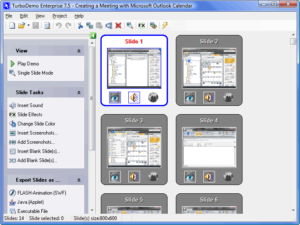
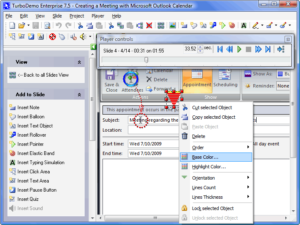
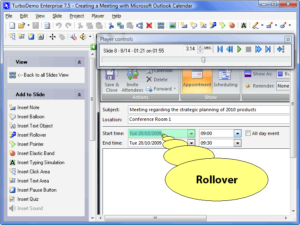
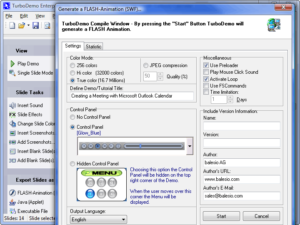
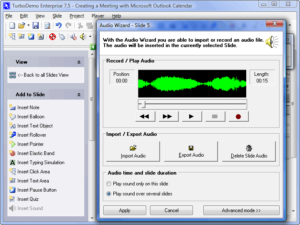











Hinterlasse einen Kommentar
du musst sein eingeloggt einen Kommentar posten.